अभिव्यक्ति "कंप्यूटर फ्रोजन है" उपयोगकर्ताओं के बीच बहुत लोकप्रिय है। इसका मतलब है कि ऑपरेटिंग सिस्टम ने इस तरह की घटनाओं के कारण किसी प्रकार की खराबी का अनुभव किया है, जैसे कि हार्ड या स्थानीय डिस्क की आंतरिक मेमोरी का अतिप्रवाह, निर्दिष्ट कमांड का गलत क्रम, गलत कुंजी संयोजन में प्रवेश करना, प्रोग्राम फ़ाइलों का संक्रमण एक खतरनाक के साथ वाइरस। ऐसे में आपको अपने पीसी को रीस्टार्ट करने के कुछ आसान स्टेप्स को फॉलो करना होगा।
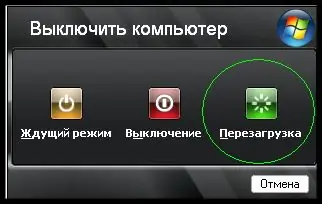
ज़रूरी
पुनरारंभ करें बटन। कुंजी "Ctrl", "Alt" और "हटाएं"।
निर्देश
चरण 1
अपने कंप्यूटर को डेस्कटॉप से पुनरारंभ करने के लिए, प्रारंभ मेनू पर जाएं। यह स्क्रीन के नीचे बाईं ओर स्थित है। इसके बाद, आदेशों की एक सेवा सूची दिखाई देगी, जहां आपको "शटडाउन" बटन पर क्लिक करना चाहिए। उसके बाद, एक नई छोटी विंडो खुलेगी, जिसमें तीन बटन होंगे - "स्टैंडबाय मोड", "शटडाउन" और "रिस्टार्ट"। अंतिम दाएं "पुनरारंभ करें" बटन पर क्लिक करें। यह चमकीले हरे रंग में एक प्रतीक के साथ तैयार किया गया है, जो एक गोल यांत्रिक घड़ी के पैमाने की याद दिलाता है। बटन पर क्लिक करने के बाद कंप्यूटर रीस्टार्ट हो जाएगा। इसमें एक मिनट से भी कम समय लगेगा।
चरण 2
अपने पीसी को पुनरारंभ करने का एक और तरीका है। "पुनरारंभ करें" बटन "पावर" बटन के बगल में, कंप्यूटर सिस्टम यूनिट के फ्रंट पैनल पर स्थित है। सबसे अधिक बार, रीसेट बटन सीधे "पावर" बटन के नीचे स्थित होता है और आधे आकार का होता है, साथ ही एक समबाहु त्रिभुज प्रतीक भी होता है। ऑपरेटिंग सिस्टम को पुनरारंभ करने के लिए इस बटन पर क्लिक करें। लगभग एक मिनट में, आपका कंप्यूटर फिर से बूट हो जाएगा और डेस्कटॉप दिखाई देगा। त्रुटियों और गड़बड़ियों को अक्सर ठीक किया जाएगा। उसके बाद, आप आगे काम करना जारी रख सकते हैं।
चरण 3
अपने कंप्यूटर को पुनरारंभ करने का तीसरा तरीका, लेकिन अंतिम नहीं, कीबोर्ड का उपयोग करके पुनरारंभ करना है। एक ही समय में निम्नलिखित कुंजी संयोजन दबाएं - "Ctrl + Alt + Delete"। फिर Alt बटन पर फिर से क्लिक करें और उसे छोड़ दें। इसके अलावा, तीर कुंजियों का उपयोग करके, "फ़ाइल", "विकल्प", "देखें", "विंडोज" के शीर्षकों को "शटडाउन" आइटम पर नेविगेट करें। फिर, पहले विकल्पों की तरह ही, अपने कंप्यूटर को पुनरारंभ करें। कुछ मामलों में, आपको कमांड लाइन का उपयोग करके कंप्यूटर को पुनरारंभ करना चाहिए। यह तरीका साक्षर प्रोग्रामर के लिए सबसे अच्छा काम करता है, शौकिया उपयोगकर्ताओं के लिए नहीं।







